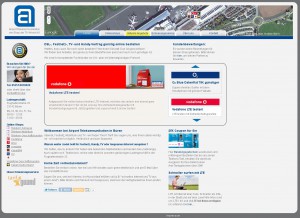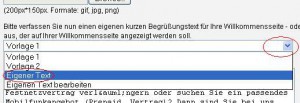Top-Smartphones: Samsung Galaxy SII und iPhone 4G ab 0,- €
26. September 2011
dmexco 2011 – Bilanz im Video
27. September 2011Top-Smartphones: Samsung Galaxy SII und iPhone 4G ab 0,- €
26. September 2011
dmexco 2011 – Bilanz im Video
27. September 2011Wie Sie wissen, haben Sie als anschlussberater die Möglichkeit, sich in wenigen Minuten eine eigene kostenfreie Website einzurichten.
Diese Website können Sie nach Ihren Wünschen gestalten, z.B. mit eigenen Farben, Logos, Bildern und Texten.
Das ist sehr zu empfehlen, denn erstens kennen Sie Ihre Kunden am besten und wissen am besten, wie man sie anspricht. Zweitens können Sie Ihren Kunden so zeigen, warum gerade Sie so besonders sind, warum sie gerade bei Ihnen bestellen sollen.
Das Ändern der Texte und Bilder ist ganz einfach:
Loggen Sie sich dazu wie gewohnt in Ihren anschlussberater-Account ein.
Klicken Sie oben rechts auf den Reiter “Webauftritt” (2. v. rechts: zwischen “Kontaktdaten ändern” und “tarifguard”), um ins Bearbeitungsmenü für Ihre Website zu gelangen. Nun können Sie verschiedene Texte und Bilder nach Ihren persönlichen Wünschen ändern:
Text oder Bild auf Ihrer Willkommensseite (Landingpage, Home) ändern:
Klicken Sie dazu neben der Überschrift “Gestaltung Ihrer Willkommensseite (Home)” auf den Pfeil , um das Menü auszuklappen.
Wählen Sie nun aus, ob Sie eine Willkommensseite mit oder ohne Bild wünschen (“Willkommensseite ohne Bild” bzw. “Willkommensseite mit Bild” markieren). Falls Sie eine Willkommensseite mit Bild wünschen und nicht unser Vorschlags-Bild nehmen möchten, können Sie ganz einfach ein eigenes Bild hochladen. Es bietet sich beispielsweise Ihr Logo an oder eine Außen- oder Innenansicht Ihrer Geschätfsräume, Sie bei der Kundenberatung etc. Achten Sie nur auf die richtigen Maße (200 Pixel x 150 Pixel; erlaubte Formate .gif, .jpg oder .png).
Nun geht es an den Text:
Wählen Sie im oberen Auswahlfeld statt “Vorlage” die Option “Eigener Text” aus (siehe Abbildung). Diese Auswahl zuerst zu treffen ist wirklich wichtig – sonst geht Ihnen Ihr mühevoll geschriebener Text beim Speichern verloren!
Jetzt können Sie loslegen und im großen Textfeld den bestehenden Textvorschlag nach Ihren Wünschen verändern oder (noch besser!!) einen eigenen Text schreiben.
Text auf Ihrer “Über-uns”-Seite ändern:
Um den Text der Über-uns-Seite zu ändern, klicken Sie neben der Überschrift “Gestaltung Ihrer Über-uns-Seite” auf den Pfeil , um das Menü auszuklappen. Nun können Sie jeden Absatz einzeln bearbeiten.
Wählen Sie dazu bei JEDEM Absatz, den Sie bearbeiten möchten, im Auswahlfeld (“Vorlage”) aktiv den Vorschlag “Eigener Text” durch Markieren aus (siehe Abbildung). Nicht vergessen – sonst ist Ihr Text nach dem Speichern weg!
Geben Sie dann für jeden Abschnitt, den Sie verändern möchten, eine Überschrift ein und schreiben Sie im jeweils zugehörigen großen Textfeld Ihren persönlichen Text.
Wenn Sie weniger Absätze wünschen als angeboten werden, wählen Sie einfach im “Vorlage”-Auswahlfeld die Option “Kein Text” und lassen Sie die Textfelder dann leer (Absätze deren Textfelder leer bleiben, werden nicht berücksichtigt bzw. entfernt).
Angaben in Ihrer Geschäftszeiten-Anzeige am linken Rand ändern:
Die Geschäftszeiten selbst werden aus Ihrem allgemeinen anschlussberater-Account übernommen. Änderungen an den Geschäftszeiten führen Sie also bitte direkt unter “Portaldaten ändern” (Reiter oben) durch.
Den zugehörigen Text können Sie jedoch hier direkt ändern, und zwar so:
Wählen Sie entweder einen der drei vorgeschlagenen Sätze aus, indem Sie ihn markieren. Oder verfassen Sie im Textfeld einen eigenen Satz. Bitte vergessen Sie dann nicht bei der Auswahl “Eigener neuer Text” zu markieren (in der Auswahl die unterste Möglichkeit).
Nach dem Ändern eines Textes bitte IMMER unten, am Ende der Seite, auf “speichern” klicken !!
Übrigens: Falls Sie später einmal einen Ihrer Über-uns- oder Willkommensseiten-Texte ändern wollen, gehen Sie dann wieder genauso vor, wählen jedoch in der jeweiligen Vorlage-Auswahl statt “Eigener Text” dann die Option “Eigenen Text bearbeiten”.